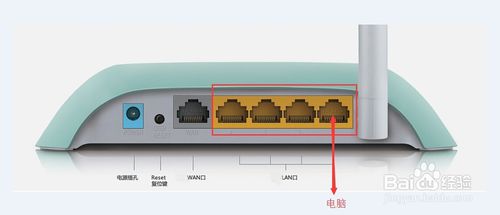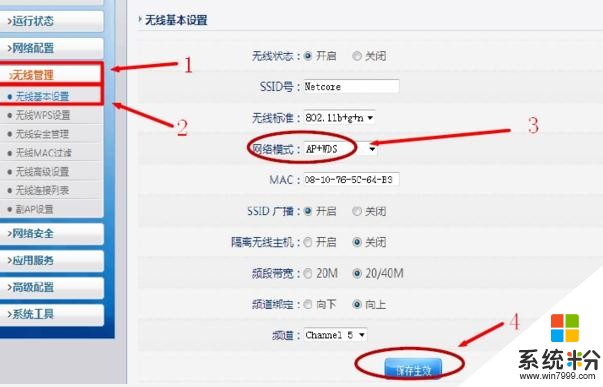已解决问下无线网桥接怎么设置
提问者:一抹曙阳 | 浏览次 | 提问时间:2016-12-24 | 回答数量:4
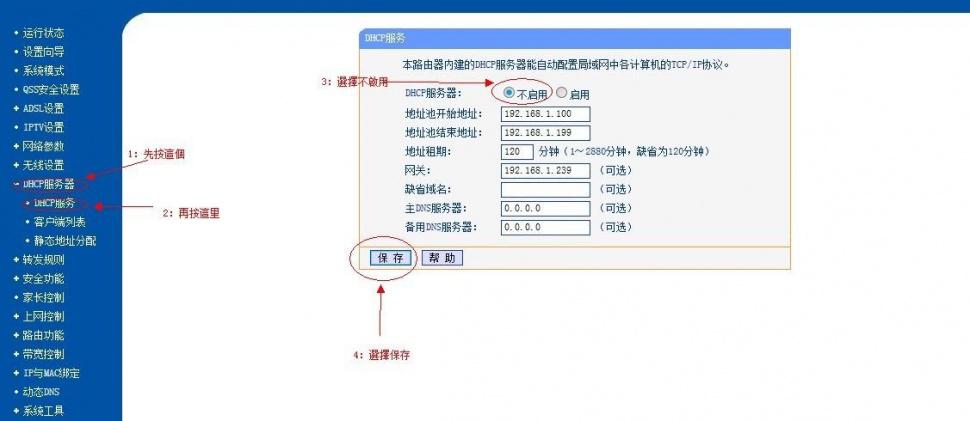 无线网桥功能设置1,配置自己电脑的IP地址为静态,和多点无线网桥为同一网段 2,网线连接无线网桥和电脑,浏览器输入,网桥默认的IP,一般贴在网桥设备上,包括用户名密码。 3,进...
无线网桥功能设置1,配置自己电脑的IP地址为静态,和多点无线网桥为同一网段 2,网线连接无线网桥和电脑,浏览器输入,网桥默认的IP,一般贴在网桥设备上,包括用户名密码。 3,进...
已有4条答案
★超级旋风★
回答数:10904 | 被采纳数:1
无线网桥功能设置
1,配置自己电脑的IP地址为静态,和多点无线网桥为同一网段
2,网线连接无线网桥和电脑,浏览器输入,网桥默认的IP,一般贴在网桥设备上,包括用户名密码。
3,进入网络配置界面后,一般有一下几种模式,AP,WDS,站,桥,等,更具自己需要选择
4,下面的就是一些细微的配置,很容易。保存,应用,设备自动重启就可以了。
2016-12-26 15:49:51
赞 1090
【第一步、修改无线密码和无线名称】
请记住之前步骤三中无线路由器已修改的无线名称和无线密码,可点击"无线设置--无线基本设置"查看无线SSID
(无线信号名称),点击"无线设置--无线安全"-查看无线安全密钥(第一次连接无线信号需要输入的密码)。
【第二步、连接无线信号】
a: 如果要使用电脑来无线连接路由器,首先要保证您的电脑配有无线网卡并能正常工作,对不同操作系统,其搜索并连接无线信号的方法如下:
XP系统:
右键点击桌面上的“网上邻居”-选择“属性”-右击“无线网络连接”-选择“查看可用的无线连接”,在信号列表中选择无线路由器信号后点击“连接”,输入无线密码后点击连接即可。
Windows 7/Vista系统:
点击桌面右下角的无线网络连接图标 ,在打开的信号列表中选择路由器的无线信号后点击连接按钮。输入无线密码后点击确定即可
b、智能手机连接路由器的无线信号
Android系统,打开智能手机“系统设置”菜单-点击“WLAN”,启用WLAN功能后,选择无线路由器信号的名称连接,输入无线密码确定即可,IOS系统,打开iPhone手机“设置”菜单-点击“Wi-Fi”,启用Wi-Fi功能后,选择无线路由器信号的名称连接,输入无线密码确定即可
希望可以帮到你
2016-12-29 16:08:13
赞 2247
1、进入主路由器的设置界面,然后在左侧选项条中点击【运行状态】,在WAN口状态栏可以找到DNS服务器,一共有两个,主DNS和备选DNS服务器,记录下来。
2、点击【网络参数】---【LAN口设置】,把路由器的LAN地址设置为192.168.1.1保存,此时会重启重启后回到设置界面点击【无线设置】---【基本设置】。
3、设置SSID为TP_LINK_A。设置无线信道为:11。注意:必须关闭WDS或Bridge功能。
4、点击【无线设置】---【无线安全设置】,加密方式选WPA-PSK,本例以12345678为例。注意:相比旧式的WE加密,WPA/WPA2加密更安全,且桥接起来更稳定,所以推荐使用WPA/WPA2加密。
5、点击【DHCP服务器】---【DHC服务器设置】,把【地址池起始地址】设置为192.168.1.100;把【地址池结束地址】设置为192.168.1.149 点击保存,重启主路由器。主路由器设置完成。
2016-12-26 16:14:43
赞 1260
wngsnmin
回答数:63743 | 被采纳数:5
如果要拉一根明线,那该多不好看呀。所以,我给他用了二台无线路由器桥接,同样实现了他要的功能,还能把WIFI信息扩大,整个房子都不存在肓点。A作为主路由器,正常情况下,已经是设置好了上网的了,用笔记本无线接入或者手机WIFI接入都是可以上网的了。
2016-12-29 16:05:05
赞 6374
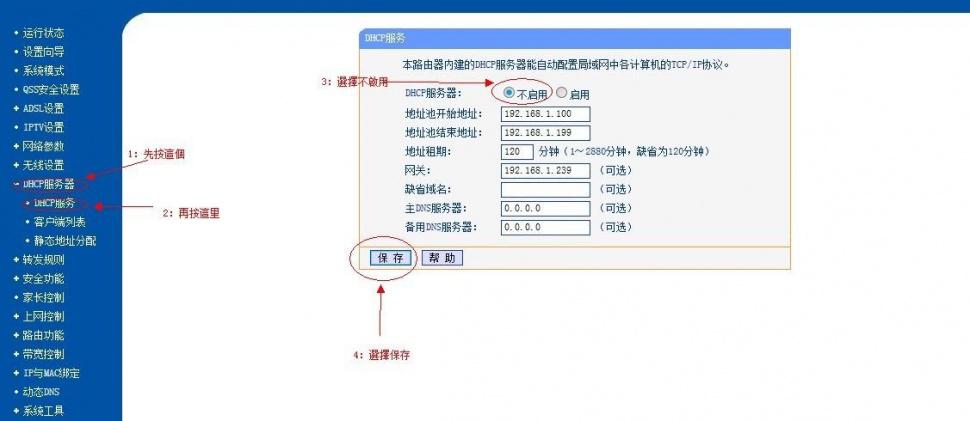 无线网桥功能设置1,配置自己电脑的IP地址为静态,和多点无线网桥为同一网段 2,网线连接无线网桥和电脑,浏览器输入,网桥默认的IP,一般贴在网桥设备上,包括用户名密码。 3,进...
无线网桥功能设置1,配置自己电脑的IP地址为静态,和多点无线网桥为同一网段 2,网线连接无线网桥和电脑,浏览器输入,网桥默认的IP,一般贴在网桥设备上,包括用户名密码。 3,进...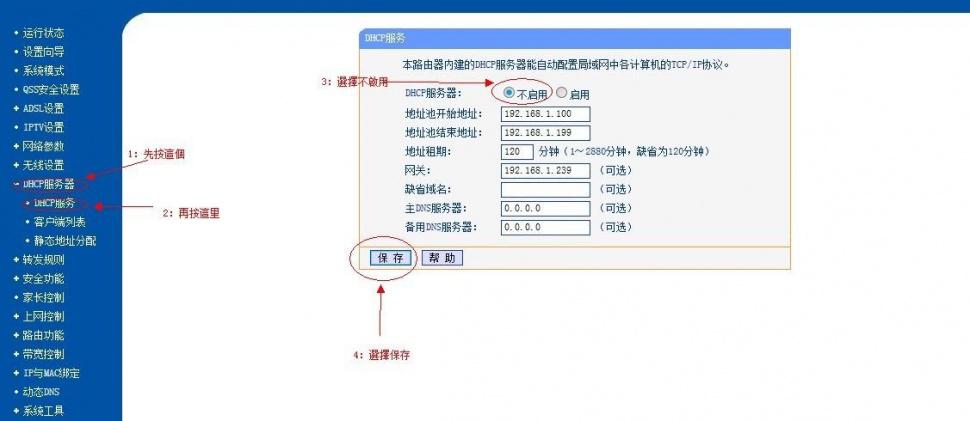 无线网桥功能设置1,配置自己电脑的IP地址为静态,和多点无线网桥为同一网段 2,网线连接无线网桥和电脑,浏览器输入,网桥默认的IP,一般贴在网桥设备上,包括用户名密码。 3,进...
无线网桥功能设置1,配置自己电脑的IP地址为静态,和多点无线网桥为同一网段 2,网线连接无线网桥和电脑,浏览器输入,网桥默认的IP,一般贴在网桥设备上,包括用户名密码。 3,进...